Bạn có biết, những cài đặt bảo mật tưởng chừng đơn giản lại có thể là “vũ khí” tối thượng chống lại hacker? Trong số đó, một tính năng nếu không được kích hoạt có thể biến ngày của tin tặc thành “lễ hội”, đồng thời hủy hoại tài khoản email của bạn. Để bảo vệ hòm thư điện tử khỏi những rủi ro không đáng có, hiểu rõ và áp dụng Xác thực đa yếu tố (MFA) là điều vô cùng cần thiết. Tính năng này bổ sung một lớp bảo mật mạnh mẽ, giúp tài khoản của bạn an toàn hơn rất nhiều so với chỉ dùng mật khẩu.
Mật khẩu không đủ: Vì sao MFA là “lá chắn” kiên cố cho tài khoản của bạn?
Mật khẩu, dù khó tin, lại là một trong những điểm yếu lớn nhất của Internet hiện đại. Những mật khẩu dễ nhớ thường không đủ mạnh, trong khi mật khẩu mạnh lại khó nhớ. Điều này đẩy chúng ta vào tình thế khó khăn, khi mà mật khẩu sử dụng hằng ngày, như mật khẩu email, lại không thực sự an toàn. Với tốc độ xử lý của máy tính ngày càng tăng, việc tấn công vét cạn (brute-force) để đoán mật khẩu không còn là vấn đề lớn đối với hacker. Bên cạnh đó, các tin tặc thường nghiên cứu kỹ lưỡng mục tiêu, khiến việc đoán mật khẩu trở nên dễ dàng hơn.
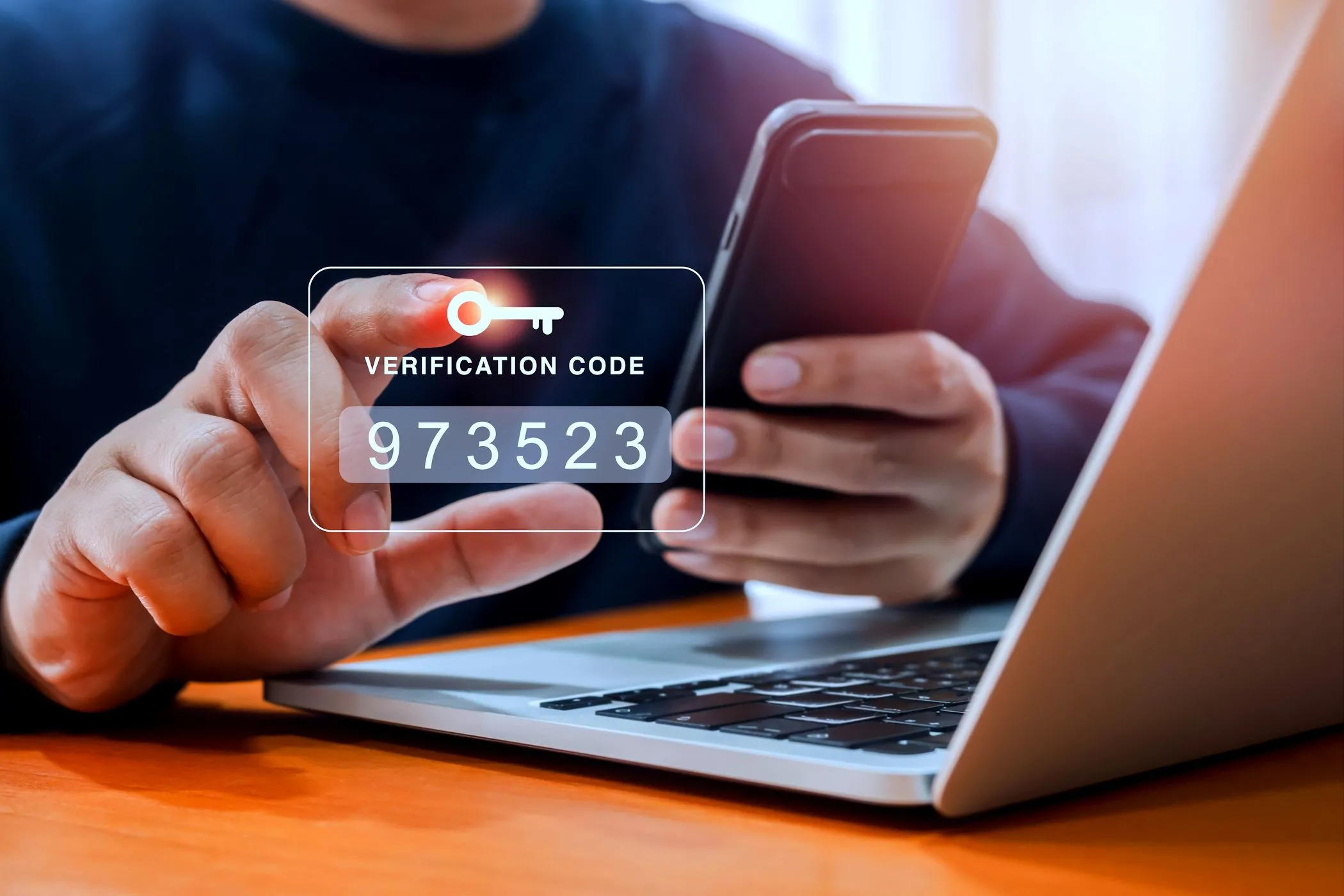 Người đàn ông nhập mã xác thực hai yếu tố (2FA) trên điện thoại thông minh để bảo vệ tài khoản email
Người đàn ông nhập mã xác thực hai yếu tố (2FA) trên điện thoại thông minh để bảo vệ tài khoản email
Mật khẩu tài khoản cũng thường xuyên bị rò rỉ trong các vụ vi phạm dữ liệu quy mô lớn. Và bởi vì nhiều người có xu hướng sử dụng cùng một mật khẩu cho nhiều tài khoản trực tuyến, một vụ rò rỉ duy nhất có thể gây nguy hiểm cho hàng loạt tài khoản khác của họ. Chúng ta không thể loại bỏ hoàn toàn mật khẩu, nhưng rõ ràng chúng không phải là phương tiện xác thực an toàn nhất và cần có sự xác minh bổ sung. Đây chính là lúc Xác thực đa yếu tố (Multi-Factor Authentication – MFA) phát huy tác dụng.
MFA thường hoạt động bằng cách gửi một mã mật khẩu dùng một lần (One-Time Password – OTP) đến một tài khoản hoặc thiết bị khác mà bạn sở hữu. Các ứng dụng xác thực (Authenticator apps) có thể tạo ra các mã này và được bảo vệ tốt hơn trước các cuộc tấn công tráo SIM (SIM-swapping), trong khi 2FA qua SMS tuy phổ biến nhưng không được đánh giá cao về mức độ bảo mật.
Về cơ bản, MFA khóa tài khoản của bạn bằng nhiều “yếu tố” khác nhau. Trong hầu hết các trường hợp, các yếu tố này là “một thứ bạn biết”, chẳng hạn như mật khẩu của bạn, và “một thứ bạn có”, như điện thoại nhận hoặc tạo mã OTP. Đây được gọi là Xác thực hai yếu tố (Two-Factor Authentication – 2FA) và là hình thức MFA phổ biến nhất bạn sẽ gặp trên internet.
Việc phải nhập một mã thứ cấp khi đăng nhập, mà chỉ bạn có quyền truy cập, giúp giảm đáng kể rủi ro nếu hacker chiếm được mật khẩu của bạn. Bất kể chúng có được mật khẩu của bạn từ một vụ rò rỉ dữ liệu hay một cuộc tấn công lừa đảo (phishing), chúng vẫn sẽ cần mã OTP. Các mã này khó lấy được hơn nhiều trừ khi hacker có quyền truy cập vật lý vào điện thoại của bạn.
 Email lừa đảo (phishing) với các dấu hiệu cảnh báo, cho thấy nguy cơ tài khoản bị hack khi không bật xác thực đa yếu tố
Email lừa đảo (phishing) với các dấu hiệu cảnh báo, cho thấy nguy cơ tài khoản bị hack khi không bật xác thực đa yếu tố
Hướng dẫn kích hoạt Xác thực đa yếu tố (MFA) cho tài khoản email của bạn
Hầu hết các dịch vụ email đã bắt buộc hoặc sẽ thường xuyên nhắc nhở bạn thiết lập MFA. Các bước để bật MFA có thể khác nhau tùy thuộc vào nhà cung cấp email bạn đang sử dụng, nhưng nhìn chung, bạn sẽ tìm thấy cài đặt MFA nằm trong phần cài đặt bảo mật và quyền riêng tư của tài khoản. Dưới đây là hướng dẫn nhanh để bật tính năng này trên một số dịch vụ email phổ biến nhất.
Gmail
Kích hoạt 2FA trên Gmail là một việc đơn giản trong phần cài đặt tài khoản Google của bạn.
- Truy cập Tài khoản Google của bạn, đăng nhập và nhấp vào tab Bảo mật.
- Cuộn xuống và nhấp vào Xác minh 2 bước. Bạn có thể được yêu cầu đăng nhập lại.
- Chọn tùy chọn đăng nhập phù hợp nhất với nhu cầu của bạn.
Mặc dù Google có thể gửi mã OTP cho bạn qua SMS, chúng tôi khuyên bạn nên cài đặt Google Authenticator để tạo mã OTP cục bộ trên thiết bị của mình. Ứng dụng này có sẵn trên cả Android và iOS và có thể hoạt động cho các dịch vụ khác nữa.
Outlook.com
Bạn cũng có thể thiết lập bảo vệ 2FA trên Outlook.com. Lưu ý rằng điều này khác với ứng dụng Outlook trên máy tính để bàn của bạn.
- Truy cập trang tài khoản Microsoft của bạn sau đó truy cập Bảo mật.
- Chọn tùy chọn Xác minh hai bước, sau đó chọn Bật xác minh hai bước, và nhấn Tiếp theo để tiếp tục.
- Từ đây, bạn có thể thiết lập một ứng dụng xác thực để hoạt động với Outlook.com.
Các phương pháp 2FA khác được thiết lập bằng cách sử dụng tài khoản email và số điện thoại liên kết với tài khoản của bạn.
Proton Mail
Thực hiện các bước sau để bật 2FA trên Proton Mail.
- Truy cập trang tổng quan Proton Mail của bạn, đăng nhập và nhấp vào tab Tài khoản và Mật khẩu.
- Trong phần Xác thực hai yếu tố, bật thanh trượt Ứng dụng xác thực.
- Bạn sẽ được hiển thị một mã QR. Quét mã đó bằng Google Authenticator để bật 2FA.
Ngày nay, chúng ta có nhiều tài khoản trực tuyến hơn bao giờ hết, đồng nghĩa với việc tiềm năng bị lộ thông tin cũng cao hơn. Với các vụ vi phạm dữ liệu xảy ra thường xuyên, việc dành một chút thời gian để bảo vệ tài khoản của bạn bằng Xác thực đa yếu tố là một cách nhanh chóng và dễ dàng để tăng cường bảo mật cho các tài khoản của bạn. Đừng chần chừ, hãy kích hoạt ngay để bảo vệ thông tin cá nhân của mình!